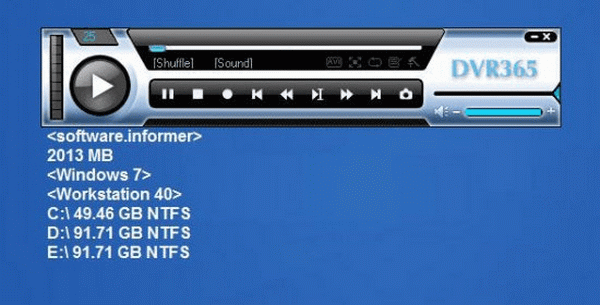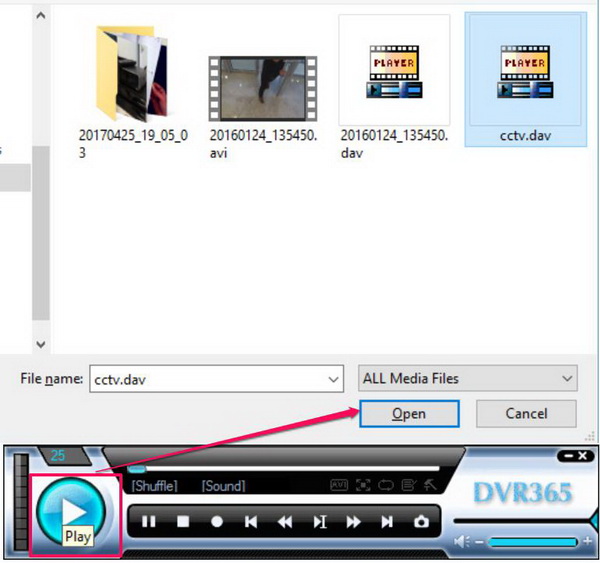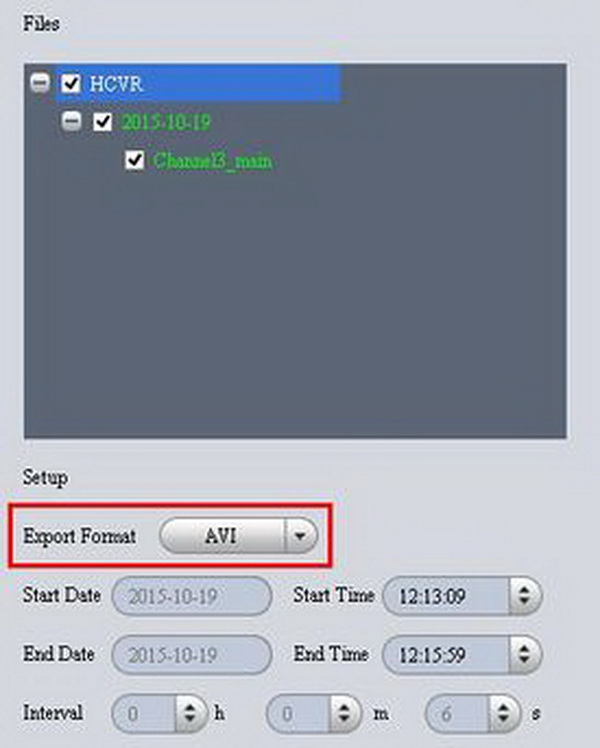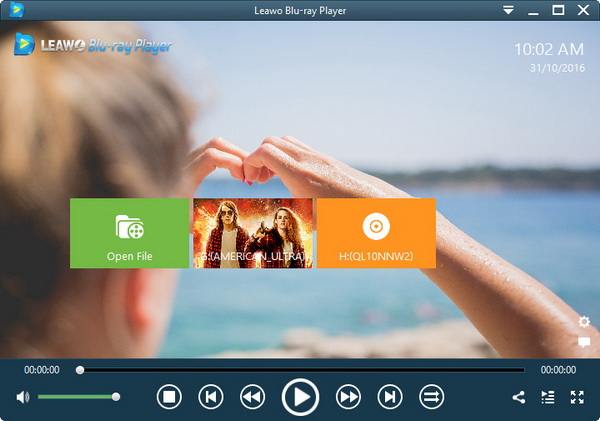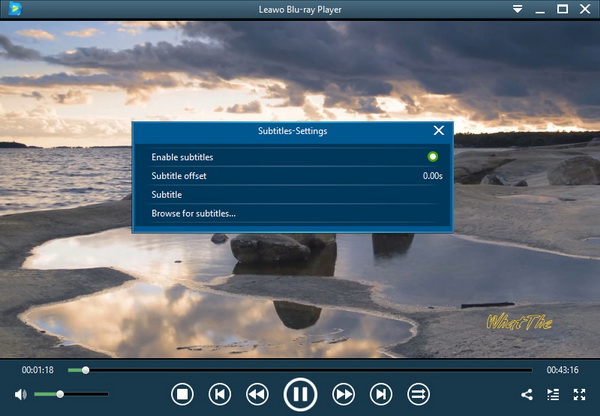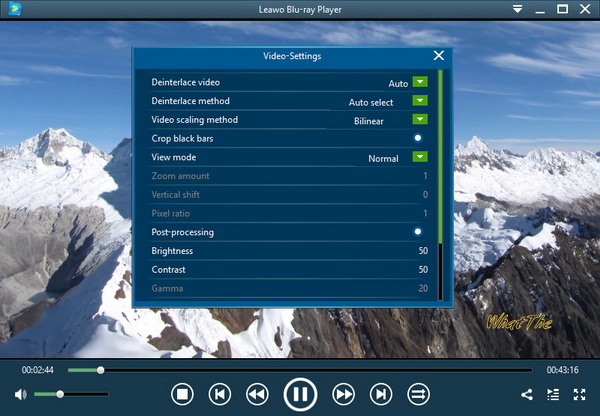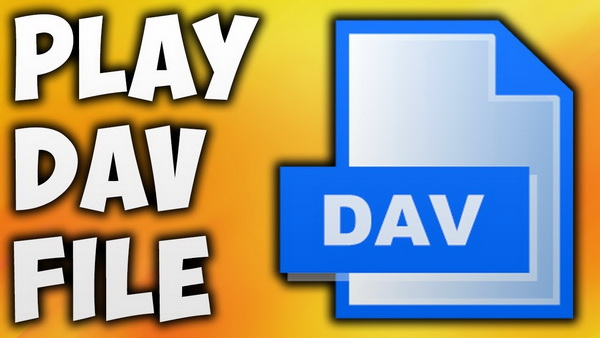Avez-vous rencontré un problème tel que « Je viens de recevoir quelques fichiers avec une extension de fichier DAV et j'ai essayé d'utiliser plusieurs lecteurs multimédias pour lire des fichiers DAV, mais ceux-ci ne fonctionnent pas » ? Dans ce cas, l'utilisateur peut vouloir savoir si un lecteur DAV gratuit peut être téléchargé pour lire les fichiers DAV sous Windows. Je suis très heureux que vous soyez ici, c'est le bon endroit pour résoudre le problème. La section suivante explique comment lire des fichiers DAV à l'aide de plusieurs applications logicielles de lecteur de fichiers DAV sur un ordinateur Windows. Vous pouvez sélectionner n'importe quel lecteur au format DAV pour afficher les fichiers DAV.
- Partie 1 : Qu'est-ce qu'un fichier DAV ?
- Partie 2 : Jouez directement à DAV avec le Lecteur multimédia Native DAV - Lecteur DVR365
- Partie 3 : Utiliser le Lecteur de Dahua pour convertir DAV en un format plus populaire
- Partie 4 : Utiliser le Lecteur de Blu-ray de Leawo pour lire les fichiers convertis
- Partie 5 : Conclusion
Partie 1 : Qu'est-ce qu'un fichier DAV ?
Les fichiers DAV sont des fichiers vidéo de sortie exportés à partir de la plupart des enregistreurs vidéo numériques DVR365 tels que les DVR365, DSD304, DSD308 ou DSD316. Les fichiers DVA sont enregistrés par des dispositifs de vidéosurveillance et stockés sous forme cryptée et ne peuvent pas être décodés et lus par le lecteur multimédia principal sur un ordinateur Windows. Vous pouvez définir que ce format n'est pas un type de fichier largement utilisé. Ainsi, même pour le plus puissant lecteur Blu-ray Leawo, le package de codecs DAV n'est pas aussi important pour un grand nombre de lecteurs. De plus, les fichiers DAV ne sont pas disponibles pour la plupart des lecteurs sur les ordinateurs du système Mac. Cela peut être un gros problème lorsque vous devez jouer à DAV mais n'avoir qu'un Macbook ou accéder à un PC restreint.
Par conséquent, la question suivante peut être de savoir comment ouvrir un fichier DAV lorsque des personnes rencontrent un tel fichier. En général, si vous devez ouvrir et lire directement DAV, il est recommandé d'utiliser le lecteur DVR365 DAV pour Windows. Mais que se passe-t-il si vous voulez regarder des fichiers DAV sur votre Mac ou un autre appareil portable ? Par conséquent, pour pouvoir jouer avec d'autres lecteurs multimédias, la conversion des fichiers DAV dans des formats plus populaires (tels que la vidéo AVI) constitue un choix idéal. De cette façon, vous pouvez facilement lire des fichiers DAV sur n'importe quel ordinateur ou appareil. Plus important encore, il est recommandé d'utiliser un programme de lecteur fiable pour lire le contenu du fichier DAV converti pour de meilleurs résultats. Ces deux solutions possibles sont décrites dans la section suivante.
Partie 2 : Lire le lecteur DAV-DVR365 directement à l'aide du lecteur multimédia Native DAV
Ceci est une solution native pour la lecture de fichiers DAV sur un ordinateur Windows. En tant que lecteur multimédia DAV local, le lecteur DVR365 excelle à vous fournir la totalité du contenu d'un fichier DAV. Ce lecteur DVR365 a une solution de fichier multimédia DAV et a la même source, il possède donc une bibliothèque de codecs unique. Si vous ne devez télécharger qu'un simple lecteur DAV gratuitement, vous pouvez le choisir car il s'agit d'un lecteur DAV gratuit pour ordinateurs Windows. Cependant, il manque de support sur les systèmes Mac. De manière constante, les inconvénients sont évidents, car le format et les autres fonctionnalités sont extrêmement limités par l'utilisateur, et l'interface semble obsolète et complexe. Par conséquent, vous souhaiterez peut-être vous référer à la méthode suivante.
La lecture directe de fichiers DAV à l'aide du lecteur de format DAV pour Windows est simple et pratique. Cependant, vous devez connaître certaines conditions de compatibilité système. Assurez-vous donc que l'ordinateur Windows peut exécuter ce logiciel. Les étapes sont les suivantes :
Étape 1 : Recherchez le lecteur Native DAV gratuit - lecteur en ligne DVR365. Le dernier lecteur DVR365 fourni avec le DVR365 est SightBossTM et est sous licence, mais vous pouvez facilement trouver la dernière version du lecteur DVR365 Player 2008-A. Vérifiez ses informations de compatibilité et commencez à traiter le téléchargement gratuit du lecteur DAV.
Étape 2 : suivez les instructions sur votre ordinateur Windows pour installer le lecteur de fichiers DAV.
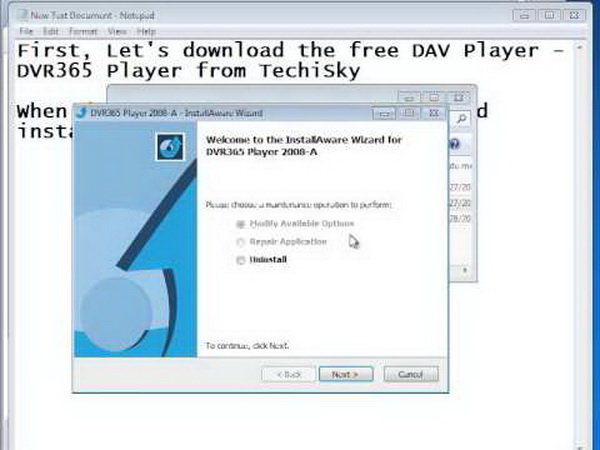
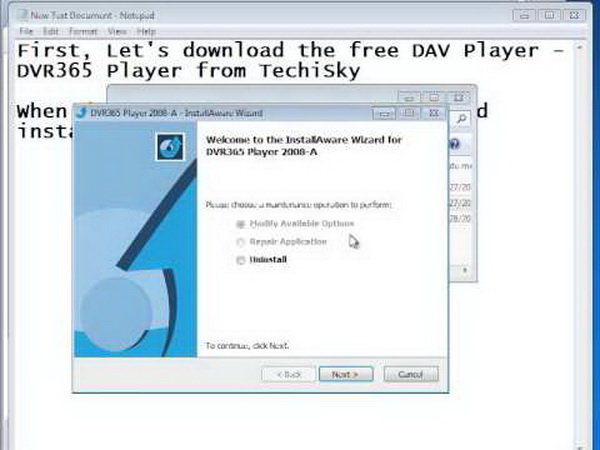
Étape 3 : Ouvrez le lecteur DVR365 et importez le fichier vidéo DAV. Vous pouvez cliquer Le bouton Lecture de l'interface fait apparaître le navigateur de dossiers, puis vous pouvez sélectionner le fichier DAV à ouvrir. La lecture de la vidéo DAV commencera automatiquement, comme indiqué ci-dessous.
Partie 3 : Convertissez DAV en un format plus populaire avec le Lecteur de Dahua
Avec le lecteur multimédia Native DAV - DVR365, vous pouvez facilement lire des fichiers DAV sur votre ordinateur Windows. Cependant, en tant que deuxième option pour la lecture de fichiers DAV, la conversion d'un fichier DAV en un format vidéo universel peut être une autre solution. Quels sont les formats populaires pour la vidéo ? Eh bien, il y en a des centaines, tels que AVI, MPEG, WMV, ASF, FLV, MKV, MP4, etc., mais nous recommandons ici d'utiliser le format de fichier AVI, car il convient mieux à d'autres appareils et programmes. Ici, vous pouvez utiliser le programme le Lecteur de Dahua pour terminer ce processus.
Le programme du lecteur Dahua est similaire à un lecteur DAV local tel que le lecteur DVR365. Le lecteur UOB a un convertisseur de plug-in qui convertit les fichiers DAV au format AVI. Tout en conservant la possibilité de lire les formats vidéo DAV, vous pouvez également convertir les fichiers DAV en d'autres formats populaires. En d'autres termes, il associe le lecteur multimédia DAV pour tous les utilisateurs Windows au convertisseur vidéo DAV. Il est de petite taille mais très facile à utiliser. Suivez maintenant les étapes ci-dessous pour convertir le fichier DAV au format AVI, puis utilisez d'autres lecteurs multimédias pour afficher le fichier DAV.
Étape 1 : Ouvrez le fichier DAV avec le lecteur DAV. Cliquez sur l'icône Ajouter un fichier pour parcourir votre vidéo DAV, ouvrez et affichez le fichier.
Étape 2 : Convertissez le DAV en une vidéo au format AVI. Cliquez sur l'icône Exporter pour afficher certaines informations avec les vidéos DAV et une barre latérale pour modifier les options de format d'exportation. Sélectionnez AVI comme cible et passez à l'étape suivante.
Étape 3 : Cliquez sur « Démarrer l'exportation » pour lancer le processus d'exportation afin de convertir le fichier DAV.
Après avoir converti DAV en AVI, vous pouvez lire le fichier DAV converti librement à l'aide d'un autre lecteur multimédia AVI professionnel. La prochaine section présentera la prochaine étape.
Partie 4 : Lecture du fichier converti à l'aide du Lecteur de Blu-ray de Leawo
Leawo Free Blu-ray Player comprend toutes les solutions de lecture multimédia dont vous avez besoin pour votre divertissement. Après avoir converti DAV en fichier AVI, ce sera le meilleur lecteur multimédia pour regarder des vidéos CCTV AVI. Il s'agit d'un lecteur Blu-ray capable de lire des DVD et des vidéos Blu-ray de qualité riche et nulle tout en transmettant des images. Avec la prise en charge des images de qualité Full HD, il lit également le contenu 4K. Le Lecteur de Blu-ray de Leawo peut être installé sur Windows XP / Vista / 7 à 10, et il dispose d'une version Mac pour tous les Mac (32 bits ou 64 bits) OS X de 10.6 à 10.12. En outre, le programme permet à l'utilisateur d'obtenir le contrôle intégral de la lecture et de personnaliser presque tous les paramètres impliquant le fichier vidéo DAV converti. L'une des caractéristiques les plus fascinantes du Lecteur de Blu-ray de Leawo est son interface conviviale, qui facilite la navigation dans des fonctions telles que les paramètres de thème, les paramètres d'arrière-plan, les captures d'écran, les gestionnaires d'alimentation, etc.
Après la conversion, téléchargez et installez le meilleur Lecteur de Blu-ray de Leawo pour Windows. En quelques étapes seulement, l'outil peut lire n'importe quel fichier multimédia converti à partir de DAV avec une visualisation parfaite. Les étapes détaillées sont les suivantes.
Étape 1. Démarrez le programme et entrez le fichier DAV converti
Une fois l'application ouverte, cliquez simplement sur le bouton vert « Ouvrir le fichier » pour ouvrir le fichier vidéo converti. Dans l'étape précédente, nous avons suggéré de convertir le fichier DAV au format vidéo AVI pour lui donner des programmes de lecteur plus acceptables. Par conséquent, dans ce Lecteur de Blu-ray de Leawo, toutes les vidéos AVI converties seront répertoriées dans la liste de lecture et commenceront à être lues immédiatement.
Étape 2. Définissez les sous-titres du fichier DAV converti
Lorsque vous estimez devoir ajuster certains sous-titres, vous pouvez utiliser les paramètres de sous-titre. Pour accéder au panneau de légende, vous pouvez cliquer avec le bouton droit de la souris sur l'écran principal pendant la lecture et sélectionner l'option « Sous-titres ... » . Ce panneau de configuration contient plusieurs fonctionnalités, notamment l'activation des sous-titres, la définition des décalages de sous-titres, la sélection de sous-titres à partir de fichiers multimédias sources et la navigation dans les sous-titres d'un lecteur local.
Étape 3. Les paramètres vidéo couvrent tout ce dont vous avez besoin
Les options de configuration vidéo vous surprendront, car si vous êtes un expert, vous pouvez contrôler tous les paramètres avancés. Pour accéder à ce panneau de paramètres vidéo, cliquez avec le bouton droit n'importe où sur l'interface et sélectionnez maintenant l'option « Vidéo ... » . Une liste complète de paramètres est organisée dans une liste complète, comprenant les fonctionnalités suivantes : désentrelacement vidéo, désentrelacement, mise à l'échelle vidéo, rognage des barres noires, mode vidéo, luminosité, contraste, etc.
Étape 4. Il y a beaucoup de changements dans la section audio
Dans le même temps, modifier les paramètres audio est aussi simple que de cliquer à nouveau sur l'interface avec le bouton droit de la souris et de sélectionner l'option « Audio ... » . L'utilisateur est libre de régler le volume audio, l'augmentation du volume, le décalage audio, le flux audio, la sortie audio, le périphérique de sortie audio et de définir les paramètres par défaut pour toutes les vidéos.
Partie 5 : Conclusion
En tant que format vidéo non grand public, les fichiers DAV peuvent toujours être lus de différentes manières. Essayez nos méthodes suggérées pour vérifier qu'ils fonctionnent correctement. Après avoir converti les fichiers DAV dans d'autres formats populaires, il est vivement recommandé d'utiliser le programme Leawo Blu-ray Player comme lecteur de sauvegarde DAV pour Windows. Ce logiciel s'explique par le fait qu'il offre la meilleure solution pour tous les autres formats de média vidéo. En particulier, vous pouvez télécharger à la fois le lecteur DAV et le Lecteur de Blu-ray de Leawo pour une expérience optimale.